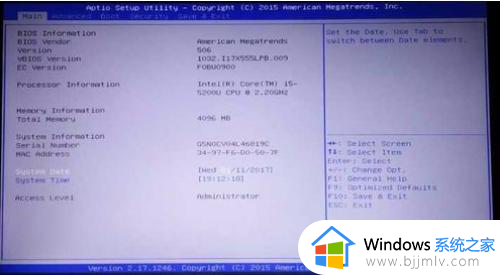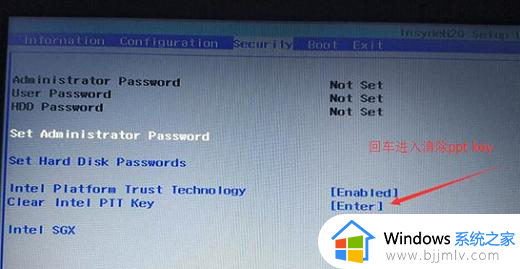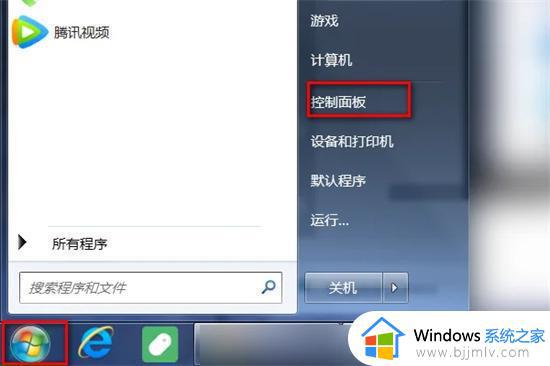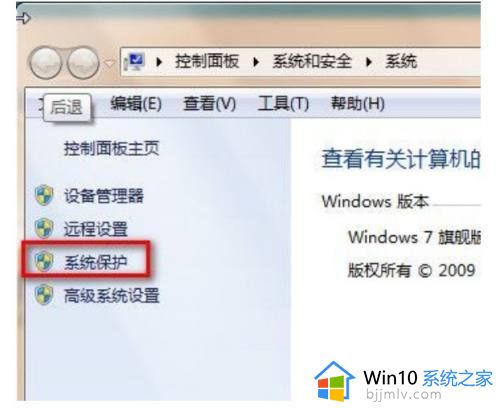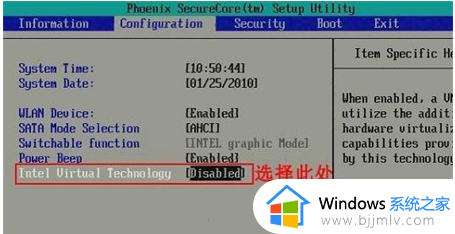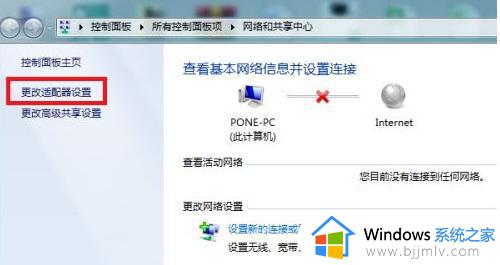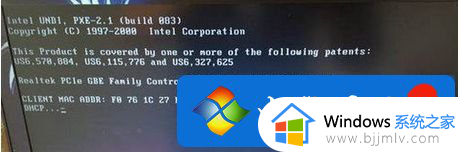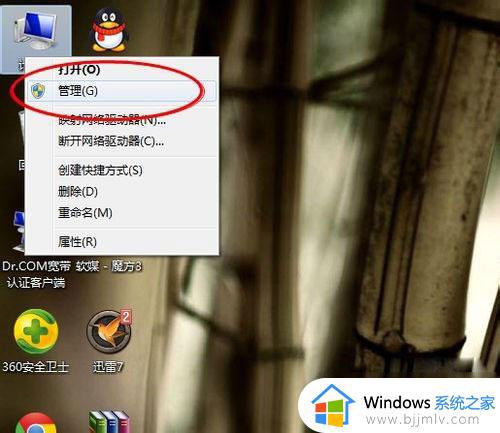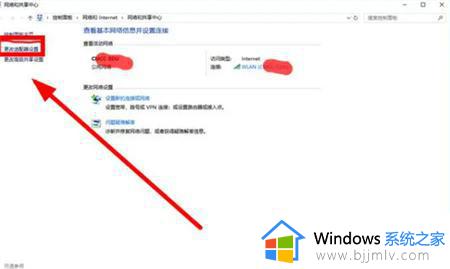联想笔记本怎么装系统win7 联想笔记本装win7系统如何操作
我们很多小伙伴在使用笔记本的时候,都喜欢选择联想笔记本品牌,但是在使用有段时间后,我们就有小伙伴想要装win7系统继续操作,但是有些小伙伴却对这些操作不太了解,那么联想笔记本怎么装系统win7ne ?接下来小编就带着大家一起来看看联想笔记本装win7系统如何操作,快来学习一下吧。
具体方法:
1、将Windows 7安装光盘放入光驱,重启电脑,当屏幕上出现“Lenovo”或“Think” 的开机LOGO后连续按键盘上“F12”键3次,选择“CD/DVD(代表光驱的一项)”,按下回车(Enter)键确定。
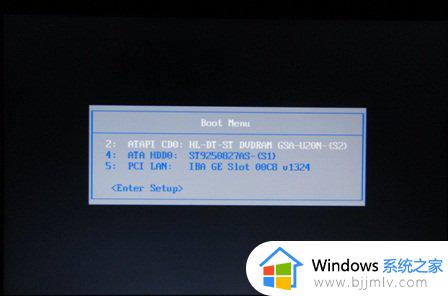
2、当看到下面的画面时,请按键盘任意键,进入安装画面。

3、 成功进入安装界面首页,请选择安装语言、时间和货币格式、键盘和输入方法,大陆地区用户建议都选择中文,然后点击下一步。

4、 版本选择,按照出厂随机系统版本的不同,此处可能略有不同,直接点击“下一步”即可。
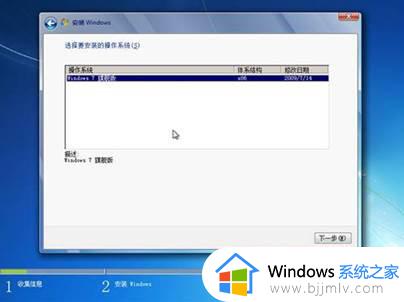
5、 同意许可协议,勾选“我接受许可条款(A)”后,点击下一步。
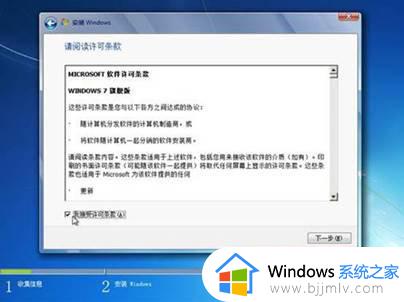
6、 进入分区界面,根据您的需要进行分区,建议C盘容量不应该低于30G,分区成功后选择将Windows 7安装在那一个分区上。
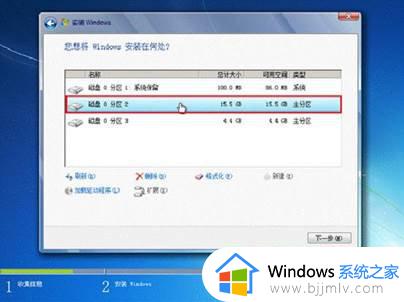
7、 Windows 进入自动安装流程。
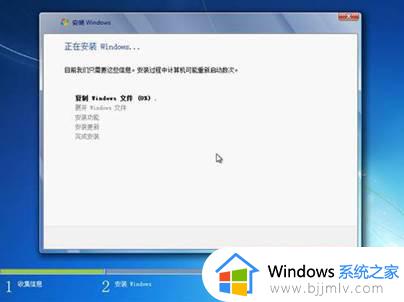
8、 设置用户名,登录密码等信息。

9、 设置时间和日期。


以上全部内容就是小编带给大家的联想笔记本装win7系统操作方法详细内容分享啦,还不清楚的小伙伴就快点跟着小编一起来看看吧,希望本文对各位都有帮助。